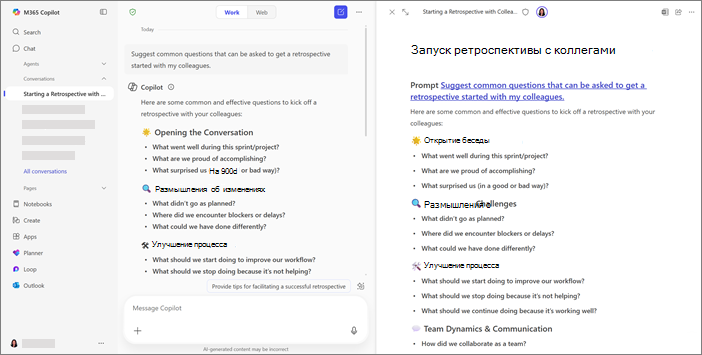Добавление ответов Microsoft 365 Copilot Chat в несколько Страницы Copilot
Применяется к
Страницы Copilot — это интерактивный холст в Copilot Chat Microsoft 365, который позволяет превратитьCopilot ответы в редактируемые и доступные для общего доступа страницы. Благодаря многостранийной функции вы можете открыть любую из существующих страниц Copilot рядом с текущим чатом Copilot.
Примечания:
-
Эта статья относится к функции "Страницы Copilot" в приложении Microsoft 365 Copilot. Сведения о функции "Страницы Copilot" в приложении Microsoft Copilot см. в статье Использование функции "Страницы Copilot" с Microsoft Copilot.
-
Если у вас рабочая или учебная учетная запись (Entra ID), функция "Страницы Copilot" доступна пользователей, у которых есть хранилище SharePoint или OneDrive, в том числе без лицензии Microsoft 365 Copilot.
-
Если у вас личная учетная запись Майкрософт, функция "Страницы Copilot" доступна при наличии подписки Microsoft 365 персональный, для семьи или премиум. Узнайте больше о лицензии на Microsoft 365 Copilotи планах Microsoft 365 Copilot.
Преимущества многостранийной функциональности
-
Новый чат можно запустить и по-прежнему поддерживать непрерывность при добавлении на существующие страницы. Не нужно возвращаться к старым чатам.
-
Из одного сеанса чата можно создать несколько новых страниц, которые идеально подходят для охвата нескольких тем или управления разными ответами.
-
Страницы можно легко просматривать и управлять ими с помощью Страницы Copilot в области навигации Copilot.
-
Страницы, созданные в предыдущих чатах, можно предоставлять общий доступ, что гарантирует, что все участники команды просматривают одно и то же содержимое и совместно работают над ним.
-
Для синтеза информации можно использовать несколько источников. Это особенно идеально подходит для создателей контента, аналитиков, планировщиков и руководителей.
Добавление ответа на новую страницу
Совет: Не знакомы с Страницы Copilot? Приступая к созданию первой страницы.
-
В ответе чата щелкните значок Страницы
-
Выберите Изменить на страницах.
Новая страница будет отображаться рядом с чатом.
Добавление ответа на существующую страницу
-
В ответе чата щелкните значок Страницы
-
Выберите Добавить на последнюю страницу.
-
В разделе Последние страницы выберите нужную страницу.
Ответ чата будет добавлен в нижнюю часть этой страницы.
Просмотр всех существующих страниц
-
В области навигации слева Copilot в разделе Чат выберите раскрывающийся список Страницы.
-
Выберите Все страницы , чтобы просмотреть список всех существующих страниц, созданных ранее.
Если вы хотите просмотреть определенную страницу, введите ее название в поле Страницы поиска в верхней части.
Отправка отзывов
-
Чтобы оставить отзыв об этом интерфейсе, выберите Параметры и другие
-
Выберите Отзыв.
Другие способы работы с Страницы Copilot
Начало работы с Microsoft 365 Copilot Pages
Черновик содержимого с помощью Microsoft 365 Copilot Chat и Страницы Copilot
Предоставление общего доступа к страницам Microsoft 365 Copilot